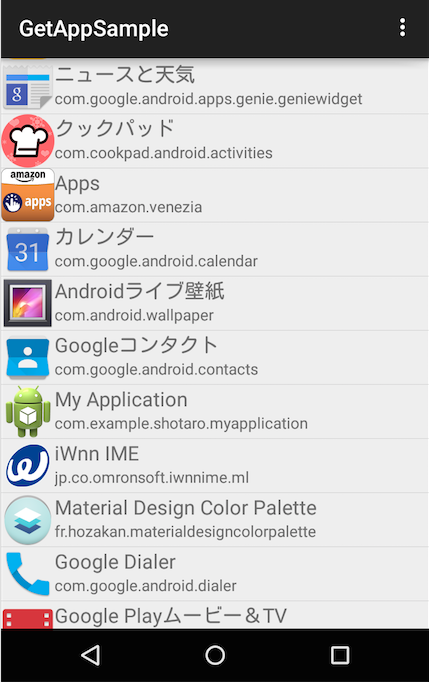概要
端末にインストールされているアプリを一覧で表示して、タップするとそのアプリを起動するサンプルを作ってみました
ポイント
- Packagemanagerクラスを利用することで、インストールされているパッケージの情報を取得することができます。
- getInstalledApplicationsメソッドでインストール済みアプリ一覧の情報を取得できます
- 今回はアプリ名、パッケージ名、アイコンを取得しています
- getLaunchIntentForPackageメソッドにパッケージ名を指定すれば対象のアプリを開くことができます
サンプルコード
Activity
MainActivity.java
// import部分は略
public class MainActivity extends ActionBarActivity {
@Override
protected void onCreate(Bundle savedInstanceState) {
super.onCreate(savedInstanceState);
setContentView(R.layout.activity_main);
// 端末にインストール済のアプリケーション一覧情報を取得
final PackageManager pm = getPackageManager();
final int flags = PackageManager.GET_UNINSTALLED_PACKAGES | PackageManager.GET_DISABLED_COMPONENTS;
final List<ApplicationInfo> installedAppList = pm.getInstalledApplications(flags);
// リストに一覧データを格納する
final List<AppData> dataList = new ArrayList<AppData>();
for (ApplicationInfo app : installedAppList) {
AppData data = new AppData();
data.label = app.loadLabel(pm).toString();
data.icon = app.loadIcon(pm);
data.pname = app.packageName;
dataList.add(data);
}
// リストビューにアプリケーションの一覧を表示する
final ListView listView = new ListView(this);
listView.setAdapter(new AppListAdapter(this, dataList));
//クリック処理
listView.setOnItemClickListener(new AdapterView.OnItemClickListener() {
@Override
public void onItemClick(AdapterView<?> parent, View view, int position, long id) {
ApplicationInfo item = installedAppList.get(position);
PackageManager pManager = getPackageManager();
Intent intent = pManager.getLaunchIntentForPackage(item.packageName);
startActivity(intent);
}
});
setContentView(listView);
}
// アプリケーションデータ格納クラス
private static class AppData {
String label;
Drawable icon;
String pname;
}
// アプリケーションのラベルとアイコンを表示するためのアダプタークラス
private static class AppListAdapter extends ArrayAdapter<AppData> {
private final LayoutInflater mInflater;
public AppListAdapter(Context context, List<AppData> dataList) {
super(context, R.layout.activity_main);
mInflater = (LayoutInflater) context.getSystemService(Context.LAYOUT_INFLATER_SERVICE);
addAll(dataList);
}
@Override
public View getView(int position, View convertView, ViewGroup parent) {
ViewHolder holder = new ViewHolder();
if (convertView == null) {
convertView = mInflater.inflate(R.layout.activity_main, parent, false);
holder.textLabel = (TextView) convertView.findViewById(R.id.label);
holder.imageIcon = (ImageView) convertView.findViewById(R.id.icon);
holder.packageName = (TextView) convertView.findViewById(R.id.pname);
convertView.setTag(holder);
} else {
holder = (ViewHolder) convertView.getTag();
}
// 表示データを取得
final AppData data = getItem(position);
// ラベルとアイコンをリストビューに設定
holder.textLabel.setText(data.label);
holder.imageIcon.setImageDrawable(data.icon);
holder.packageName.setText(data.pname);
return convertView;
}
}
// ビューホルダー
private static class ViewHolder {
TextView textLabel;
ImageView imageIcon;
TextView packageName;
}
//あとは略
}
XML
activity_main.xml
<RelativeLayout xmlns:android="http://schemas.android.com/apk/res/android"
xmlns:tools="http://schemas.android.com/tools"
android:layout_width="match_parent"
android:layout_height="wrap_content"
android:layout_margin="4dp" >
<!-- アイコン -->
<ImageView
android:id="@+id/icon"
android:layout_width="48dp"
android:layout_height="48dp"
android:layout_alignParentLeft="true"
android:layout_alignParentTop="true"
/>
<!-- ラベル -->
<TextView
android:id="@+id/label"
android:layout_width="wrap_content"
android:layout_height="wrap_content"
android:layout_alignParentRight="true"
android:layout_alignParentTop="true"
android:layout_toRightOf="@+id/icon"
android:textSize="18sp"
/>
<!-- パッケージ名 -->
<TextView
android:id="@+id/pname"
android:layout_width="wrap_content"
android:layout_height="wrap_content"
android:layout_alignLeft="@+id/label"
android:layout_alignParentRight="true"
android:layout_below="@+id/label"
/>
</RelativeLayout>
画面
その他
- getInstalledApplicationsメソッドでは
- クラス名
- バージョンコード
- バージョンネーム なども取得できます。